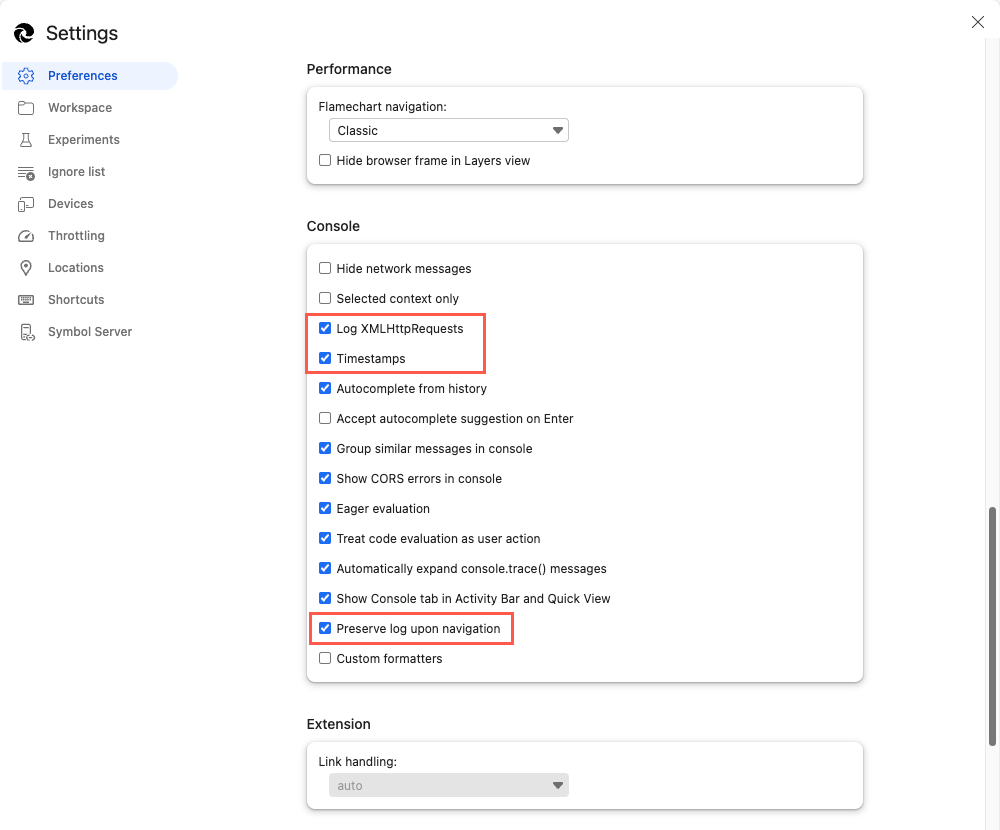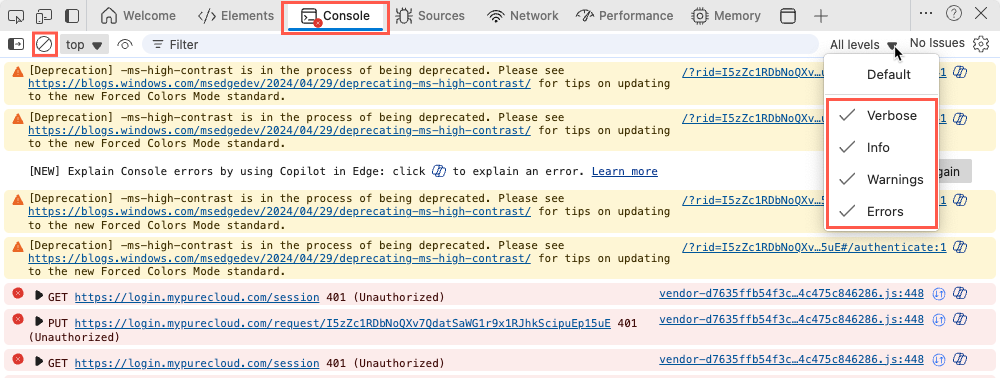Sammeln Sie Microsoft Edge-Konsolenprotokolle
Wenn Probleme auftreten, bieten Konsolen- und Netzwerkprotokolle Einblick in die Aktionen und Ereignisse auf dem Computer eines Agenten. Die Fehlerbehebung kann ohne vollständige Informationen schwierig sein. In Kombination mit der Cloud-seitigen Protokollierung liefern Browserprotokolle (Konsolenprotokolle und Netzwerkprotokolle) dem Produktsupport jedoch ein vollständiges Bild des Problems.
Die Methode, um ein Konsolenprotokoll auf Mac und Windows zu erhalten, ist dieselbe:
-
Klicken Sie in der oberen rechten Ecke Ihres Edge-Browsers auf und dann Weitere Tools > Entwicklertools .
Hinweis: Es ist normal, dass die Ablaufverfolgung in der Konsole beim Öffnen bereits läuft. -
Klicken Sie in der Aktivitätsleiste bei Bedarf auf Konsole .
- Klicken Sie in der Aktivitätsleiste auf das DevTools anpassen und steuern Symbol und wählen Sie Einstellungen .
-
Scrollen Sie im Fenster „Einstellungen“ auf der Registerkarte „Einstellungen“ nach unten zum Abschnitt „Konsole“ und aktivieren Sie die folgenden Kontrollkästchen:
- XMLHttpRequests protokollieren
- Zeitstempel
- Protokoll bei der Navigation beibehalten
- Um die Seite zu schließen, klicken Sie in der oberen rechten Ecke auf .
-
Klicken Sie auf der Registerkarte Konsole rechts neben dem Feld Filter auf das Protokollebene und wählen Sie eine beliebige Filterebene aus, die noch nicht ausgewählt ist. Wenn Sie alle Ebenen auswählen, lautet die Protokollebenenauswahl „Alle Ebenen“.
- Um die Konsole zu löschen, klicken Sie auf .
- Lassen Sie die Konsole geöffnet und wiederholen Sie die Schritte für das zu untersuchende Problem.
- Nachdem Sie das Problem reproduziert haben, kehren Sie zur Konsole zurück.
- Klicken Sie mit der rechten Maustaste und speichern Sie die Protokolldatei.Hinweis: Wenn Sie Protokolldateien kurz nach dem Speichern kopieren oder verschieben, können sie beschädigt werden. Warten Sie nach dem Speichern der Datei, bis die Datenübertragung abgeschlossen ist, und verschieben Sie die Datei an einen anderen Ort oder laden Sie die Datei in das Support-Ticket hoch.
- Laden Sie die Datei zusammen mit allen anderen erforderlichen Informationen in das Support-Ticket hoch. Verwenden Sie My Support , um Ihre Supportfälle zu öffnen und zu verwalten